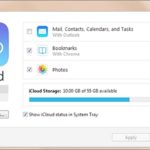Diciamo la verità, YouTube non ha rivali in ambito di piattaforma di video streaming. Però se dobbiamo trovare un servizio che possa definirsi come possibile concorrente di YouTube, allora Vimeo è sicuramente la migliore alternativa a YouTube. Vimeo, come YouTube, è un sito di condivisione video, su cui vengono forniti molti video di alta qualità per la visualizzazione online. Vuoi scaricare video da Vimeo per riprodurli offline e condividerli con amici e parenti? Ecco di seguito una guida facile e veloce su come scaricare questi video da Vimeo.
Sommario
Premessa
Se desideri scaricare e salvare un video Vimeo per uso personale e offline, puoi farlo con convertitori online o software scaricabili sul tuo computer (PC o Mac). I convertitori online sono particolarmente utili se vuoi scaricare un video da un dispositivo mobile o semplicemente non vuoi installare un’app di conversione desktop. Le app di conversione desktop scaricabili possono essere più affidabili e più sicure da usare rispetto ai convertitori online.
NB: prima di procedere, presta attenzione a questo avviso. Tieni presente che le leggi relative alla copia e alla distribuzione di materiale protetto da copyright variano in base alla località. I titolari dei diritti d’autore potrebbero anche avere le proprie politiche sul fatto che siano d’accordo con le persone che fanno copie del loro lavoro. Se hai intenzione di fare una copia di un video su Vimeo, sii consapevole della posizione del proprietario del video.
Soluzione Software: Scaricare Video da Vimeo con AllMyTube
Per scaricare video da Vimeo e visualizzarli offline, si può sempre contare su un potente video downloader: AllMyTube. Con esso è possibile scaricare qualsiasi video streaming sul computer velocemente e facilmente. Con esso è anche possibile convertire i video scaricati in diversi formati in modo da facilitare il loro trasferimento sui diversi dispositivi mobili per la loro riproduzione in qualsiasi momento e ovunque. Qui di seguito vediamo come scaricare video da Vimeo con AllMyTube. Il programma è disponibile sia per utenti Windows che Mac. Ecco i link per il download della versione demo di AllMyTube:
Fase 1: Trova il video su Vimeo che si desidera scaricare
Accedi al sito Vimeo dal browser che hai selezionato durante l’installazione di AllMyTube, e poi riproduci i video che desideri scaricare. Non appena AllMyTube rileverà il video riprodotto, farà apparire un’icona “Download” sulla parte superiore del video.
Nota: Questo programma fornisce anche browser integrato per accedere direttamente a molti siti popolari di video sharing come YouTube, Vimeo, Hulu, Vevo, MTV, Yahoo, ecc… Con questo browser integrato è possibile cercare il video preferito direttamente dal programma.
Fase 2: Scarica video Vimeo
Per scaricare i video da Vimeo on-line, ci sono due modi possibili:
a) Fai clic sul pulsante “Download” che appare automaticamente sopra il video per iniziare il download.
b) Copia l’URL del video nella barra degli indirizzi del browser e fai clic sul pulsante “INCOLLA URL” in alto a sinistra dell’interfaccia principale di AllMyTube.

Dopo aver incollato la URL portrai far partire il download del video desiderato. Quando è completato, è possibile trovare i video Vimeo scaricati nella sezione “scaricati”.

Fase 3: Converti video Vimeo (opzionale)
Questo potente video downloader per Vimeo aiuta anche a convertire i file scaricati per gli usi più svariati. Per fare questo basta premere il pulsante “Converti” sulla destra di ogni video e poi selezionare il formato desiderato. Infine basta fare clic su Ok per ottenere il file di output.
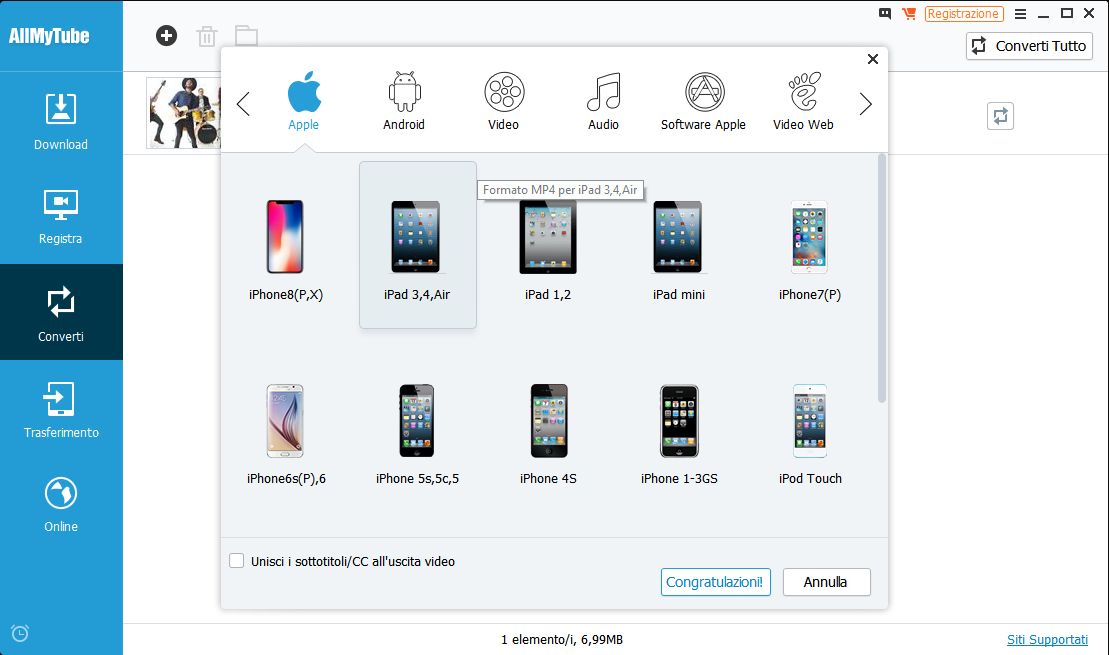
Soluzione Online: Scaricare Video con Online Video Downloader
Il modo più semplice per scaricare video da Vimeo è utilizzare un convertitore online. Devi stare attento a quale scegli, poiché non c’è garanzia della qualità dei download e alcuni tipi di questi servizi potrebbero avere pubblicità intrusive o malware. Assicurati di scansionare prima questi siti Web e tutti i file che scarichi con il tuo software antivirus.
Un ottimo convertitore online che potresti provare è SaveVideoMe, poiché ha un’interfaccia semplice e facile da usare.
Step 1: Accedial sito web di SaveVideoMe
Step 2: Per iniziare, trova il video Vimeo che desideri scaricare e copia il suo URL dalla barra degli indirizzi del tuo browser. Una volta che è pronto negli appunti, torna a KeepDownloading e incollalo nella casella di testo bianca con l’etichetta Inserisci il tuo URL qui. Successivamente, fai clic sul pulsante Scaricare per avviare la conversione.

Step 3: Una volta completata la conversione del tuo video Vimeo, verrai indirizzato a un’altra schermata in cui troverai cinque pulsanti etichettati con opzioni di risoluzione, con 1080p che è la risoluzione più alta possibile. Quindi è sufficiente fare clic con il pulsante destro del mouse su uno qualsiasi link i e scegliere l’opzione Salva con nome dal menu a comparsa.
In Nome file, rinomina il file con qualcosa di più appropriato rispetto alla stringa di numeri casuale e vai a una cartella in cui desideri salvarlo. Nella sezione Salva con nome , potresti anche dover impostare il tipo di file come Video MP4 o Tutti i file se non lo fa automaticamente. Fai clic su Salva e il download del tuo video inizierà.
Nota: facendo clic con il pulsante sinistro del mouse sui pulsanti Download, verrà aperto il file mp4 nel browser. Puoi comunque scaricarlo accedendo al menu del browser e selezionando l’opzione Salva pagina con nome. Questo farà apparire il tuo file manager come prima e ti permetterà di rinominare il file e scegliere una destinazione per il download.
Step 4: Puoi anche utilizzare il convertitore online SaveVideoMe sul tuo dispositivo mobile. Le istruzioni possono variare da piattaforma a piattaforma, ma il succo è questo: apri il browser desiderato sul tuo dispositivo mobile, accedi al sito Web SaveVideoMe, copia e incolla l’URL del video Vimeo desiderato nella casella di testo vuota e premi Scaricare.
Una volta completata la conversione e raggiunta la schermata con tutti i pulsanti di download, scegli il pulsante con la risoluzione che ti piace e tocca e tieni premuto quel pulsante finché non viene visualizzato un menu a comparsa. Quindi seleziona l’opzione di salvataggio/scarica file del tuo dispositivo da quel menu. Il tuo file dovrebbe scaricarsi automaticamente sul tuo dispositivo mobile. Questo è tutto!
Ti Potrebbe Interessare..

GloboSoft è una software house italiana che progetta e sviluppa software per la gestione dei file multimediali, dispositivi mobili e per la comunicazione digitale su diverse piattaforme.
Da oltre 10 anni il team di GloboSoft aggiorna il blog Softstore.it focalizzandosi sulla recensione dei migliori software per PC e Mac in ambito video, audio, phone manager e recupero dati.